引言:为何移动硬盘有盘符但打不开?
在日常使用中,移动硬盘作为便捷的存储工具,已经成为了许多电脑用户的重要助手。无论是存储重要文件、备份数据还是分享资料,移动硬盘都承担了许多任务。有时我们可能会遇到这样一个令人头疼的问题:移动硬盘连接到电脑后,电脑能识别硬盘并显示出盘符,但却打不开文件夹,甚至出现“设备无法访问”或“文件系统错误”等提示。
这种问题似乎比较常见,但很多用户对此束手无策,甚至有时可能会导致数据丢失。其实,“移动硬盘有盘符但打不开”并不是什么不可解决的难题。本文将为大家逐步分析其成因,并提供一些有效的解决方案,帮助你重新找回对移动硬盘的控制权。
1.移动硬盘有盘符但打不开的原因
1.1硬盘分区表或文件系统损坏
出现“盘符显示但无法打开”的情况,往往和硬盘分区表或文件系统损坏有很大关系。文件系统是一种用于组织和存储数据的方式,常见的有NTFS、FAT32、exFAT等。如果硬盘上的文件系统出现问题,操作系统可能无法正确识别和读取硬盘上的数据,导致无法打开硬盘。
1.2驱动程序问题
有时,操作系统未能正确加载硬盘的驱动程序,或者驱动程序损坏,导致无法访问硬盘。尤其是在不同操作系统之间切换时,可能会发生驱动程序不兼容的情况,导致“移动硬盘有盘符但打不开”的问题。
1.3移动硬盘接口或电源故障
移动硬盘在长时间使用后,可能会出现硬件接口松动或者电源供电不足的情况,这可能导致数据传输异常。尤其是一些低质量的硬盘数据线或接口故障,会造成硬盘无法稳定读取,表现为“有盘符但打不开”。
1.4病毒或恶意软件
病毒感染和恶意软件攻击也是导致硬盘无法打开的常见原因之一。病毒可能会改变硬盘的文件系统结构,或隐藏某些文件,使得文件夹无法正常访问。此时,打开硬盘时可能会遇到文件夹为空、无法读取或闪退等问题。
1.5硬盘损坏或老化
长时间使用或者突然掉电等原因,可能会导致硬盘的物理损坏。尤其是移动硬盘,由于经常被拔插和移动,机械故障的几率相对较高。硬盘损坏后,操作系统虽然能够识别硬盘的存在,但因为硬盘内部的存储区域无法读取,导致无法正常打开。
2.如何解决“有盘符但打不开”的问题?
针对移动硬盘出现盘符显示但打不开的情况,用户可以根据不同原因采取相应的解决方法。我们将提供几种常见的解决方案,帮助你尽早恢复数据。
2.1检查硬盘连接
检查硬盘的连接是否正常。确保移动硬盘与电脑的USB接口牢固连接,尝试换用不同的USB接口或使用另一条数据线。如果硬盘插入的USB端口没有反应,可能是硬盘电源不足或接口不兼容所导致。
2.2修复文件系统错误
如果文件系统损坏导致无法访问硬盘,可以通过操作系统自带的工具进行修复。例如,在Windows操作系统中,可以通过以下步骤来修复硬盘:
打开“此电脑”或“我的电脑”。
右键点击无法访问的硬盘,选择“属性”。
切换到“工具”标签页。
点击“检查”按钮,系统会自动检查并修复文件系统错误。
如果修复后硬盘仍然无法访问,可以尝试使用命令提示符修复文件系统。通过“chkdsk”命令来修复硬盘的逻辑错误。
2.3更新或重新安装硬盘驱动程序
如果硬盘的驱动程序出现问题,导致硬盘无法访问,可以尝试更新或重新安装硬盘的驱动程序:
打开设备管理器。
找到“磁盘驱动器”下的移动硬盘设备。
右键点击设备,选择“卸载设备”。
卸载驱动程序后,拔掉硬盘并重新插入,系统会自动重新安装驱动程序。
此方法适用于因驱动程序不兼容或驱动损坏导致的无法访问问题。
2.4使用专业的数据恢复软件
如果硬盘仍然无法打开,且怀疑文件系统严重损坏或丢失数据,可以考虑使用专业的数据恢复软件。例如,Recuva、EaseUSDataRecovery、DiskDrill等软件,可以帮助用户恢复丢失或损坏的数据。通过这些工具,你可以扫描硬盘,恢复被删除的文件,甚至修复损坏的分区。
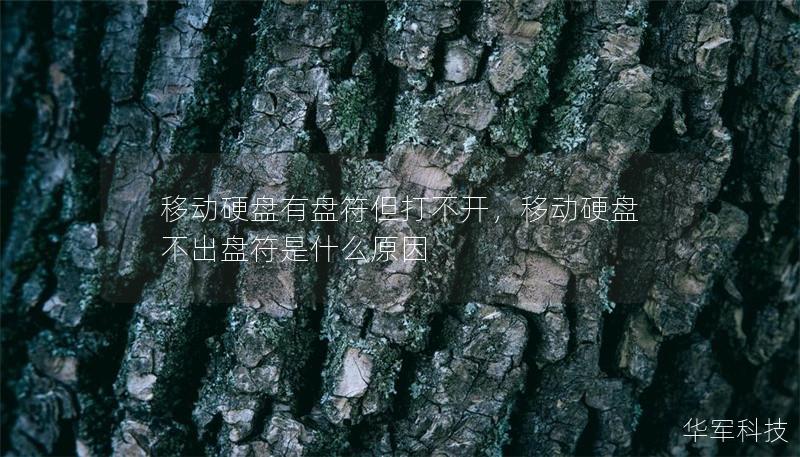
2.5检查硬盘是否物理损坏
如果排除了以上问题,还是无法解决问题,可能是硬盘本身存在物理损坏。此时,可以尝试将硬盘连接到其他电脑上进行检测,或者使用硬盘检测工具查看硬盘的健康状态。如果硬盘已经发生了严重的机械故障,那么需要寻求专业的数据恢复服务,避免自行操作导致更严重的数据丢失。
总结:解决“有盘符但打不开”问题并不难
遇到“移动硬盘有盘符但打不开”的问题时,不必过于焦虑。通过仔细检查硬盘连接、修复文件系统、更新驱动程序、使用数据恢复软件等方法,通常可以有效地解决这个问题。如果问题比较复杂,可以联系专业的硬盘维修或数据恢复服务,避免进一步损坏硬盘数据。
在未来的使用中,建议定期备份重要数据,并确保硬盘的健康状态,以防止类似问题的发生。如果你有任何疑问或需要进一步的帮助,欢迎留言讨论。
3.预防移动硬盘故障的建议
尽管解决了“有盘符但打不开”的问题,但我们仍然需要关注如何预防这类问题的发生。避免硬盘损坏和文件系统出错是保护数据安全的关键。下面是一些预防移动硬盘故障的实用建议:
3.1定期备份数据
最有效的预防方法之一就是定期备份重要数据。无论你是通过云存储、外部硬盘还是其他存储设备进行备份,都能有效减少因硬盘故障导致的数据丢失风险。记得定期更新备份,确保数据的时效性。
3.2安全卸载硬盘
每次使用完移动硬盘后,一定要确保正确卸载设备。直接拔掉硬盘可能会导致数据丢失或文件系统损坏。Windows操作系统提供了“安全删除硬件”的功能,在拔出移动硬盘之前一定要点击该选项,确保数据完全写入硬盘并安全退出。
3.3防止硬盘遭受物理损坏
移动硬盘的物理损坏是导致无法访问的常见原因之一。为了防止硬盘在使用过程中受到冲击或震动,建议将硬盘存放在稳定的地方,并尽量避免高温、潮湿或灰尘环境。使用硬盘时也要避免突然掉电或强制关机,避免硬盘内部的磁头损坏。
3.4检查硬盘健康状态
可以使用一些硬盘检测工具,定期检查硬盘的健康状态。例如,CrystalDiskInfo可以帮助用户查看硬盘的S.M.A.R.T状态,从而提早发现硬盘可能出现的故障迹象。若发现硬盘有潜在问题,应及时备份数据并更换硬盘。
3.5保持操作系统更新
操作系统的更新对于硬盘驱动程序的兼容性也非常重要。确保操作系统始终保持最新版本,有助于减少因操作系统问题导致的硬盘无法访问。
4.结语:守护你的数据安全
面对“移动硬盘有盘符但打不开”的问题,虽然可能会令人感到焦虑,但通过正确的诊断和合理的解决办法,问题往往可以迎刃而解。通过本文提供的多个方案,您可以有效修复硬盘故障,并避免数据丢失。
最重要的是,不要忽视数据的备份与保护。随着存储需求的不断增加,移动硬盘的使用频率越来越高。掌握正确的操作习惯和预防措施,将大大降低硬盘故障的风险,让您的数据更加安全,确保数据在任何时候都能轻松访问。
如果您在使用过程中遇到其他问题或有任何疑问,不妨向我们寻求帮助。我们将为您提供更多实用的解决方案,帮助您应对各种硬盘故障问题,保护您的宝贵数据。










